[2020/2/10追記] この同人誌の配布については本記事の一番下に記載があります。
はじめに
2019年、自分が所属する会社で初めてアドベントカレンダーに取り組んだ。その結果、23名が参加してくれて、25日分の記事が公開できた。企画者としてとても嬉しかったので、アドベントカレンダーに参加してくれた人にどうやったらお礼ができるか…と考えた結果、紙の本にして渡すことを思いついた。幸い、自分には同人誌編集の経験がある。15年のブランクはあるが何とかなるだろう、そう考えて社内で企画を立ち上げた。
事前準備
社内稟議
出来上がった本は執筆者だけでなく全社員に配布して、記事のことを周知することを考えた。それに加え、これから始まる新卒採用イベントでも配布することを採用担当者に取り付けた。社員が知り合いや母校で配布してもいい。用途を複数用意し、ざっくりと配布部数とページ感(数十ページ?)から費用を見積ったところ30万程度。自分が担当するイノベーション推進活動予算から出せることを確認し、社内・社外へのプレゼンスを高めるという大義名分をセットにして、上司から社長まで話を通した(会社のルール上、20万円を超える場合は社長決裁)。
仕様決め
印刷会社は15年前までお世話になっていた同人誌印刷の大手、ねこのしっぽさんにお願いすることにした。リーズナブルだし、何よりクオリティが高い。ただ久しぶりなので、表紙や本文用紙も変わっているだろうと思った。そこで、社員を連れて事務所に相談に伺い、紙見本などを見せていただいた。結果としては無線綴じ・表紙フルカラー(ホワイトポスト マットPP加工)・本文1色(上質紙90kg)という実にオーソドックスな仕様に落ち着いた。
台割
全体のページ数を出すために「台割」を作成した。ページ数を出さないと印刷費の正確な見積もスケジュールも立てられない。また、印刷会社のプランには普通「ページ数は4の倍数」といった制約もある。アドベントカレンダー記事をメインに会社紹介なども盛り込みたい、そう考えた結果台割は下記のようになった。
- p.1:扉
- p.2~5:企画ページ(本そのものや会社の紹介)
- p.6~55:アドベントカレンダー記事(1記事2ページ、入らない分は元記事を読んでもらうことにした)
- p.56:奥付(発行者や発行日)
これで表紙込み60ページの本となることが決まった。
イラストカットの手配
アドベントカレンダー部分は原稿と画像を手直しすれば使える。企画記事も社内で書けるがイラストカットがないと殺風景になる。ということで、カットはクラウドソーシングで手配してみることにした。使ったサービスは「ココナラ」。請求書払いがあるのが法人用途として便利。
イラストの用途やサイズ、大まかな案を提示して何名かに打診した。結果として3名の方に発注した。サイト上でラフのやり取りや修正依頼、納品受領までできる。やりとりが頻繁にできるので、とても安心して使えた。いい人に出会えたのかもしれないけど。
適用ツールの検討
当社にはAdobe Creative Cloudの法人アカウントがあったので、InDesign、Photoshop、Illustratorといったツールやフォント類を使うことができた。
あと、技術同人誌の執筆に使うツールのトレンドを調査し、Re:VIEWを使うことを検討した。これはmarkdownからPDFを出力できるソフトウェアで、他にもAdobe InDesignへの取り込みができるIDGXML形式への出力にも対応している。アドベントカレンダーの記事の大半はQiita上で作成されていたが、Qiitaでは記事をmarkdown形式で表示することができるので、原稿データを自動的に印刷データまで持ってこられるのではと考えたのだ。
しかし、いざmarkdownで記事を取得してみたら、見出しレベルがバラバラに付けられていることに気づいた。まあ執筆者がバラバラなので当然ではあるが、これでは自動化できない。結果、個々の記事のmarkdownをもとに、Adobe InDesign上でレベリングを手動で調整することにした。
表紙制作
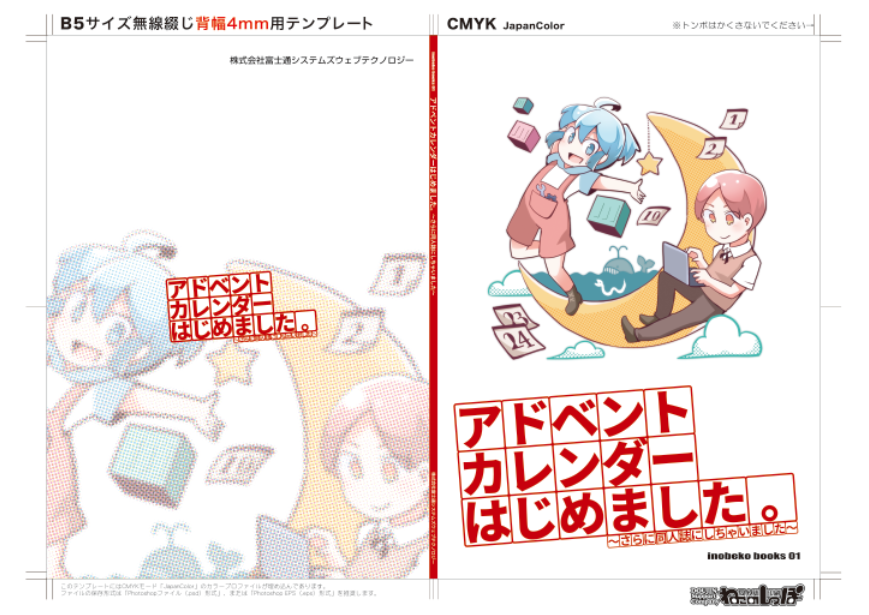
これが表紙印刷用の版下。イラストは湊川あいさん(@llminatoll)に描いて頂いた。自分はイベントで挨拶させて頂いたことがある程度だったが、執筆メンバの中に湊川さんの知り合いがいたので、無理を承知でお願いしたところお引き受けいただけた。湊川さんのイラストにはアドベントカレンダーの記事からキーワードを反映していただいており、技術書であることが伝わりやすくなっている。大感謝。
ロゴはAdobe Illustratorで作成してアウトライン化する。イラストと合成したあと、350dpiでラスタライズ処理を実施し、Photoshop PSD形式で保存した。表紙、裏表紙、背表紙で分けて作成。断ち切り(印刷工程では少し広い範囲で印刷して裁断する)を考慮して周囲3mm大きくなるように、背景に白い四角のオブジェクトを置き、全体をそのサイズでマスクするのがコツ。
入稿するための版下用テンプレートはねこのしっぽさんが背表紙幅を含めて用意してくれているので、先程作成したPSDファイルを張り込むだけで完成した。
本文制作
InDesignでの編集作業
InDesignは初めて使うので、「こういう事がしたい」から操作方法を見られる本としてこの本を経費で購入した。
採用イベントでの配布から入稿日を逆算したところ、今回は本文編集を2週間程度で終わらせる必要があったため、InDesignの機能を使いこなしたとは言えず、最低限の機能を使っただけになった。ここでは使った機能を挙げておく。
マスター
ページ番号や背景色など、本文ページの中で共通する背景や文字、オブジェクトを「マスター」として登録しておくと、個々のページに配置する必要がなく、デザインの統一や変更も楽になる。これはページ単位で設定可能。今回はカレンダー記事、企画で分けて登録した。
テキストスタイル
フォント種類やサイズ、背景色や余白をスタイルとして登録し、設定することができる。これは本文の段落単位、または文字単位で設定可能。今回は本文、見出し、小見出し、ソースコード、他サイトへのリンクなどに分けて登録した。
合成フォント
上のスタイルで「半角と全角で別のフォントを使いたい」場合、合成フォントの機能を使うことで設定が可能となる。今回は、ソースコード部分のフォントは合成フォントを使用している。
テキストの回り込み
文章の中に画像を配置したいとき、長方形のオブジェクトに回り込みを設定することで、オブジェクトを文字が勝手によけてくれる。レイアウトの自由度が上がるので便利。
QRコード生成
URLからQRコードを生成してくれる機能が標準でついている。自分で画像化する必要がなく、非常に便利だった。
PDF出力
本文入稿はPDF形式での入稿が可能なため、PDF出力を行った。その際に「トンボの設定」を忘れないこと。「画像の解像度」についてはファイルサイズさえ気にならないなら非圧縮で設定する。
編集上の面倒あれこれ
装飾
元記事で太字や色を付けて強調した個所は、markdownにタグが付加されてしまう。それは手動で削除しつつフォント変更や打ち消し線を付ける必要がある。誰の記事とは言わないが、この作業が一番面倒だった。
画像加工
本文は黒1色で印刷するので、画像は全部グレースケールに変更する。ついでにコントラストが低い画像はコントラストを強調したり、GIFアニメは適当にキャプチャしたりといった加工を行った。
権利関係
当然ながら権利関係は注意した。アイコンには他者の著作物が含まれないように注意した。また有名サイト「いらすとや」さんの素材は使用規約上「営利目的も20点以内であればOK」となっているので、それを超えないようにした。
入稿
ねこのしっぽさんの場合、オンラインで申込と入稿ができるため、会社に居ながら手続きができた。決済方法は基本的にクレジットカードなので立替になってしまったが、まあここは個人向けが殆どなので仕方ないところ。
おわりに
今は入稿も終わり、印刷が仕上がるのを待つばかり。社員からどんな反応があるかがちょっと楽しみである。もし次があるなら、今度はRe:VIEWにも挑戦したい。
ちなみにこの本、社内配布以外にも以下の方法で配布するので、興味のある人はぜひ問い合わせしてほしい。
- 2021年度新卒採用:富士通グループ採用のエンジニア向け説明会で配布する予定となっているので、機会があればぜひご参加頂きたい。
- 当社社員が参加する勉強会での配布:僕が参加する勉強会やイベントには何冊か持っていくので、事前にtwitterでDMを頂いたり当日お声がけ頂ければ差し上げる。他社員にも声掛けするので、他の勉強会でもチャンスがあるかもしれない。
参加予定のイベントは下記の通り。
- 2-13,14「Developers Summit 2020」←一参加者として参加
- 2/15「VUILT vol.10 & Voice Con Japan 2020プレイベント」@
キューブシステム(大崎)←会場がレンタルスペースsugisho(水道橋)に変更になっていますのでご注意ください - 2/19「スマートスピーカーを遊びたおす会 vol.9」@IIJ(飯田橋)←こちらのイベントは表紙イラストを描いて頂いた湊川さんが登壇予定!